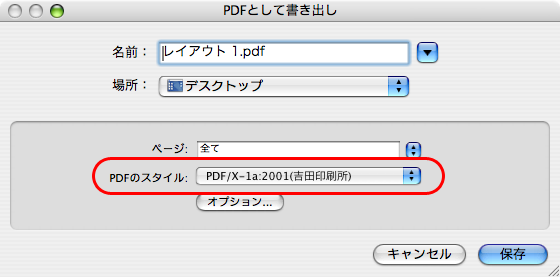概要

このページでは、QuarkXPress8で印刷用PDFの書き出し手順を掲載しています。
書き出されるPDFは印刷用途向けのPDF/X-1aになります。
手順
「環境設定」を確認します。
(1)QuarkXPressの環境設定の画面を表示させます。
Macの場合はメニューバーの「アプリケーション名」→「環境設定」、Windowsの場合は「編集」→「環境設定」です。
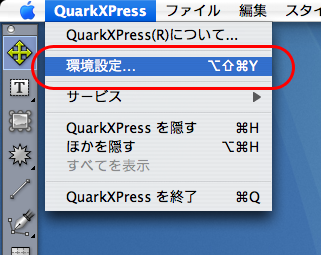
(2)環境設定の「トラップ」の項目を選択します。
以下のように設定し、「OK」をクリックします。
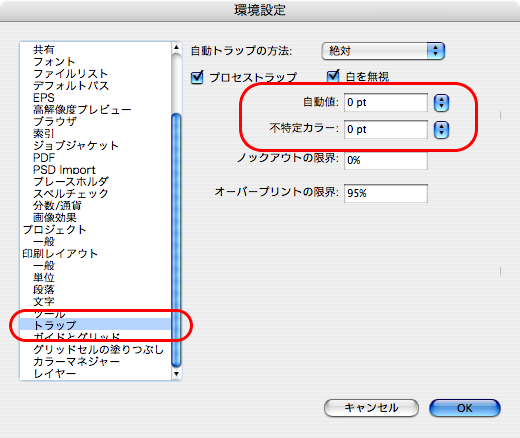
※以下の(3)~(16)は一度設定すればOKです。次回以降は保存したPDF出力設定を利用できます。
カラーの設定を準備します
(3)「カラーのセットアップ」→「出力」を選択します。
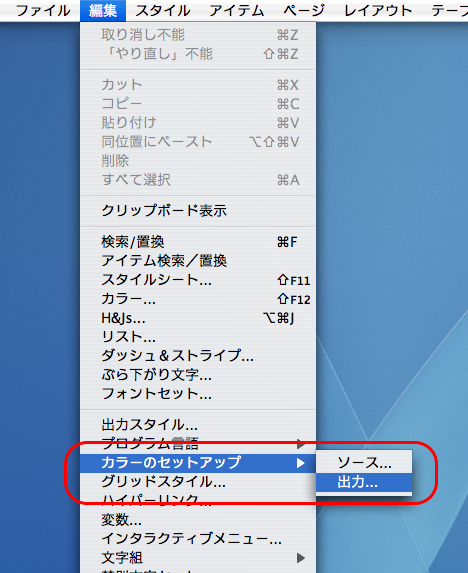
(4)「新規」のボタンをクリックします。
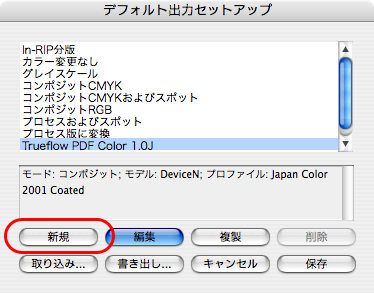
(5)出力セットアップは以下のように設定します。
- 名前:(任意の名前:例としては「コンポジットおよびスポット(Japan Color 2001 Coated)」としました)
- モード:コンポジット
- モデル:DeviceN
- プロファイル:Japan Color 2001 Coated
- スポットインキをプロセスへ変換:チェックを外す
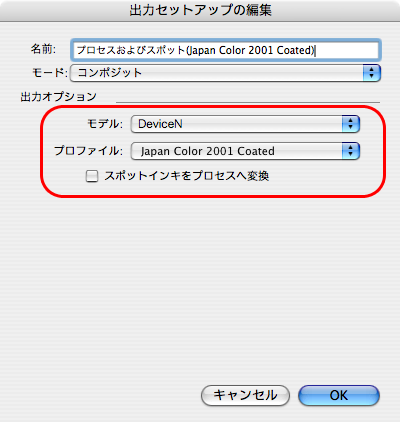
「OK」をクリックします。
(6)「保存」をクリックします。
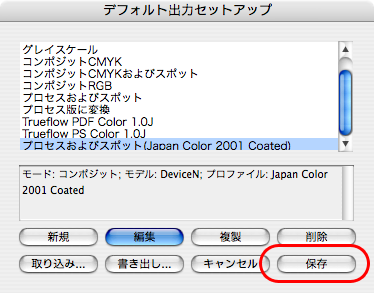
PDF変換の設定を準備します
(7)「編集」→「出力スタイル」を選択します。
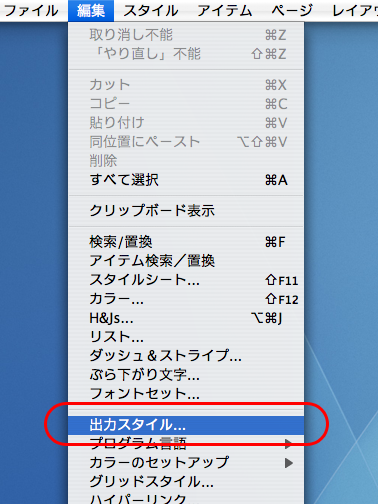
(8)「新規」のボタンから「PDF」を選択します。
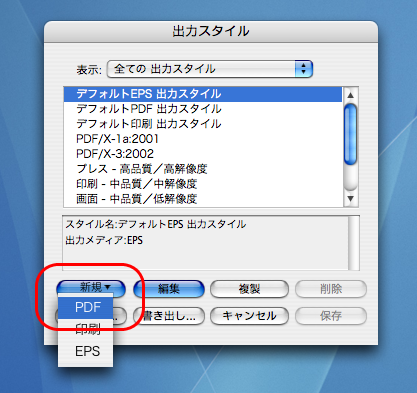
PDFスタイルの編集画面に変わります。
「PDFのスタイル」は適当な名前を設定します。(例としては「PDF/X-1a:2001(吉田印刷所)」)
「認証」は「PDF/X-1a:2001」を選択します。
(9)「ページ」の項目では以下のように設定します。
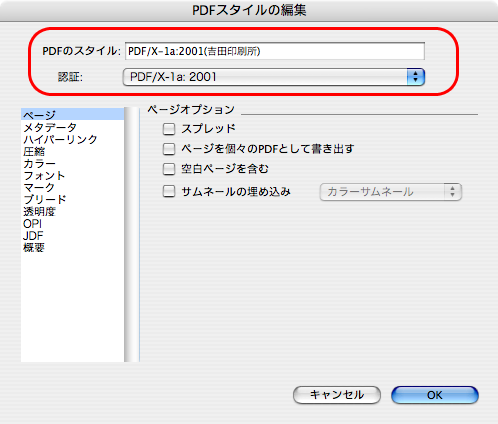
(10)「圧縮」の項目では以下のように設定します。
- カラー画像「圧縮」:手動ZIP(8ビット)
- カラー画像「解像度」:解像度を保持
- グレースケール画像「圧縮」:手動ZIP(8ビット)
- グレースケール画像「解像度」:解像度を保持
- 白黒画像「圧縮」:ZIP
- 白黒画像「解像度」:解像度を保持
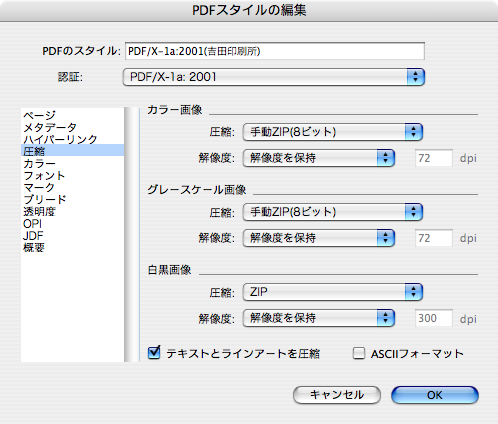
(11)「カラー」の項目では以下のように設定します。
- 「モード」:コンポジット
- 「設定」:(先に出力セットアップの設定を作成したカラーの出力:ここでは「コンポジットおよびスポット(Japan Color 2001 Coated)」を選択)
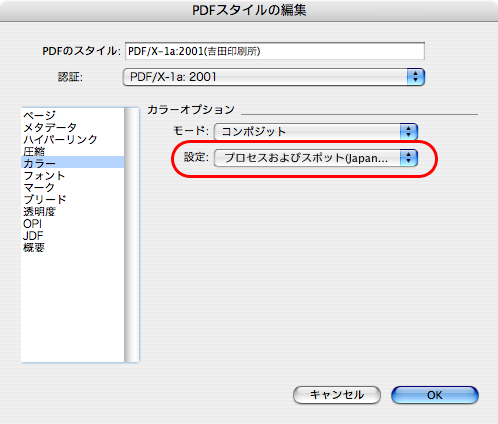
(12)「フォント」の項目では以下のように設定します。
- 全フォントをダウンロード:チェックをつける
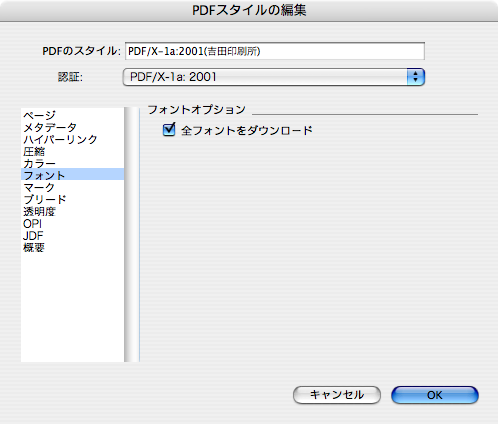
(13)「マーク」の項目では以下のように設定します。
- モード:「センター」
- 幅:0.088mm
- 長さ:8.467mm
- オフセット:3mm
- ブリードマークを含む:チェックをつける
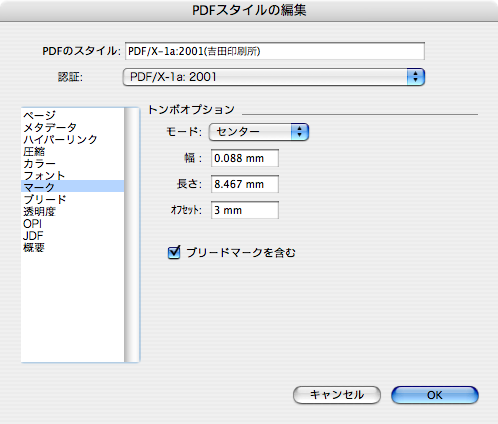
(14)「ブリード」の項目では以下のように設定します。
- ブリードの種類:均等
- 量:3mm
- ブリード限界でクリップ:チェックをつける
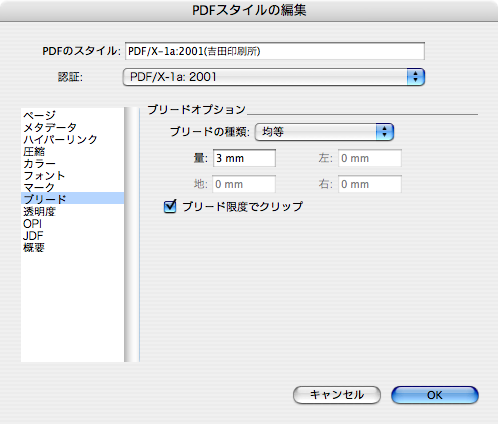
(15)「透明度」の項目では以下のように設定します。
- ベクトル画像:400dpi
- ブレンド:400dpi
- ドロップシャドウ:400dpi
- 回転/傾斜のアップサンプル:チェックを外す
- 透明効果を無視:チェックを外す
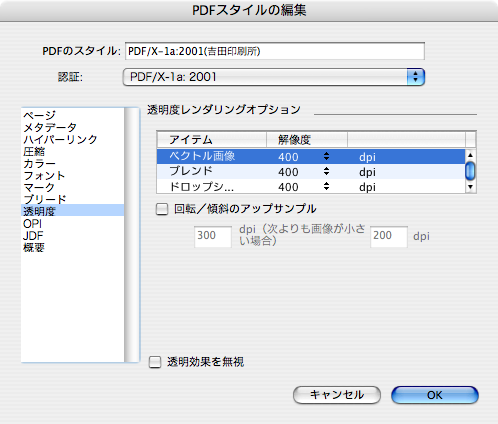
「OK」をクリックします。
(16)「保存」をクリックします。
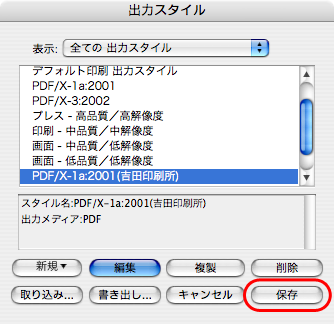
ドキュメントをPDFへ変換します
(17)「ファイル」→「書き出し」→「PDF」を選択します。
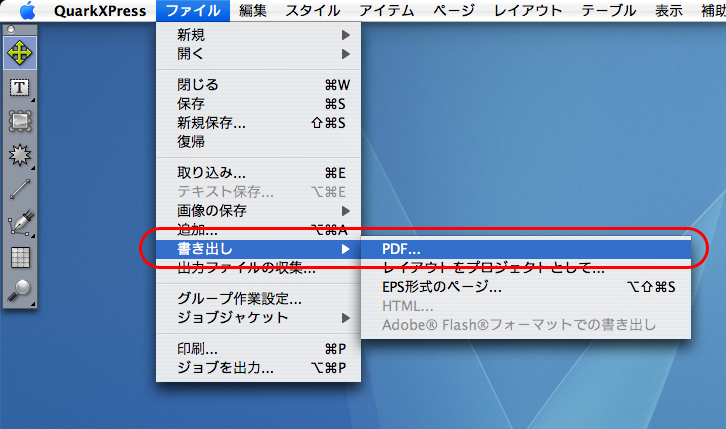
(18)「PDFのスタイル」をさきほど保存した設定のものに変更し、「保存」ボタンをクリックしてPDFファイルを書き出します。